L'ISO viene utilizzato per archiviare e mantenere il contenuto e la qualità originale dei dischi. E con i moderni lettori multimediali, puoi facilmente aprire e riprodurre il file immagine, sia che utilizzi Windows, Mac o Linux. Potresti aver pensato di procurarti lettori multimediali come VLC o 5K Player per riprodurre i tuoi video, ma vuoi confermarlo Plex può riprodurre ISO file di immagini. Sei nel posto giusto poiché questo post ne parlerà in modo dettagliato.
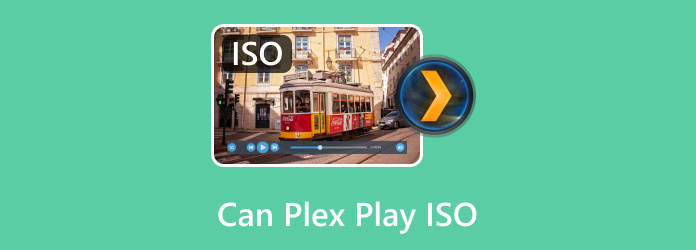
- Parte 1. Plex può riprodurre ISO
- Parte 2. Come rendere Plex Play DVD ISO
- Parte 3. Come rendere Plex Play Blu-ray ISO
- Parte 4. Domande frequenti su Plex ISO
Parte 1. Parte 1. Plex può riprodurre ISO
La risposta a questa domanda è no, e Plesso non supporta la riproduzione di file immagine ISO. Se provi ad aprire un file ISO sul lettore multimediale, ti verrà restituito un messaggio di errore. Non solo, ma la dichiarazione ufficiale dello strumento è che non supporta nativamente tutti i formati disco, inclusi IMG, Video_TS e altri. Come forse saprai, ISO è comunemente utilizzato per archiviare contenuti da DVD ottici e dischi Blu-ray. Mantiene la qualità originale, quindi è il file migliore da utilizzare se desideri guardare i film sul tuo computer o masterizzarli su un nuovo disco vuoto.
Sfortunatamente, Plex è uno dei lettori multimediali che ti limita nella riproduzione di vari formati di disco e non è disponibile alcun plug-in Plex per riprodurre ISO. Ma se lo hai ancora come lettore multimediale, potresti chiederti quali formati supporta completamente. Qui abbiamo elencato tutti i formati di file multimediali che puoi aprire su Plex.
| video | MKV, AVI, MOV, MP4, DivX, H.264, MPEG, WMV, ecc. |
| Audio | ALAC, MP3, FLAC, AAC, WMA, M4A, WAV |
| Immagine | JPEG, PNG, TBN, BMP, GIF, RAW |
Se vuoi comunque riprodurre la tua ISO su Plex, il modo migliore è convertirla in un formato comune. Tuttavia, tieni presente che la conversione dei video può perdere la qualità originale. Solo se il convertitore che utilizzi è professionale e garantisce ottimi risultati di conversione.
Parte 2. Parte 2. Come rendere Plex Play DVD ISO
L'estrazione di video su ISO non può riprodurli su Plex. Ma se usi Ripper di DVD, è possibile! Lo strumento desktop è un ripper DVD professionale che supporta formati di input come DVD-5, DVD-9, DVD-ROM e altri. È progettato per convertire automaticamente ISO rippati in MP4, MOV, AVI e altri formati di output comuni. La parte migliore di DVD Ripper è il menu Casella degli strumenti, in cui tutte le eccellenti funzionalità di editing sono pronte per migliorare, comprimere e modificare video senza perdere la qualità. Puoi provare la versione gratuita del miglior ripper DVD per supportare la riproduzione ISO su Plex su Windows e Mac OS.
- Ripper DVD facile da usare con qualità video eccezionale.
- Personalizza e migliora i video copiati in pochi clic.
- Conversione ad alta velocità, anche con il ripping di più dischi.
- Adatto per estrarre e convertire file audio e immagini.
Download gratuito
Per Windows
Download sicuro
Download gratuito
per macOS
Download sicuro
Passo 1.Scarica DVD Ripper e installalo sul tuo computer. Caricare il disco nell'unità ottica, quindi fare clic su Carica disco pulsante dall'interfaccia del programma. Cerca i file ISO che desideri aggiungere a Plex, quindi fai clic su OK pulsante.
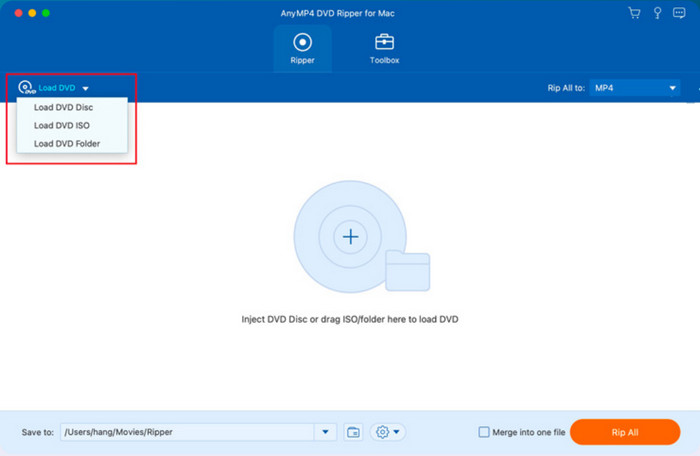
Passo 2.Una volta caricati i video, procedere al Formato di output dall'elenco a discesa e scegli MP4, MOV, MKV o qualsiasi formato di output desiderato. Successivamente, fai clic su Strappa tutto pulsante per avviare la conversione.
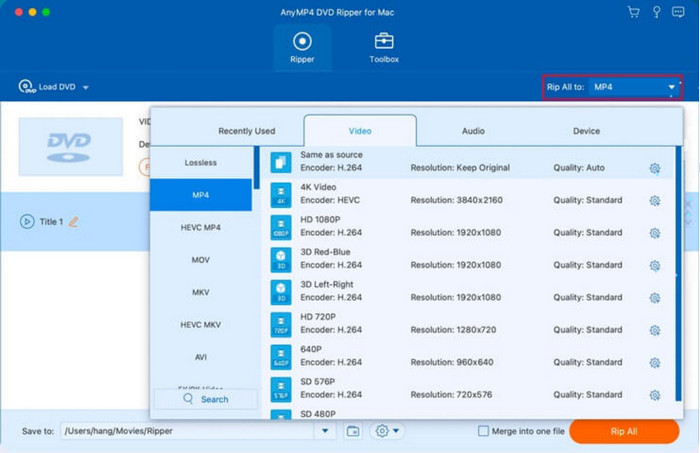
Passaggio 3.Per ulteriori modifiche, vai a Cassetta degli attrezzi menu e utilizzare le funzionalità presenti per modificare i metadati, comprimere, migliorare e creare GIF o video 3D. Una volta terminato, apri Plex per la riproduzione ISO.
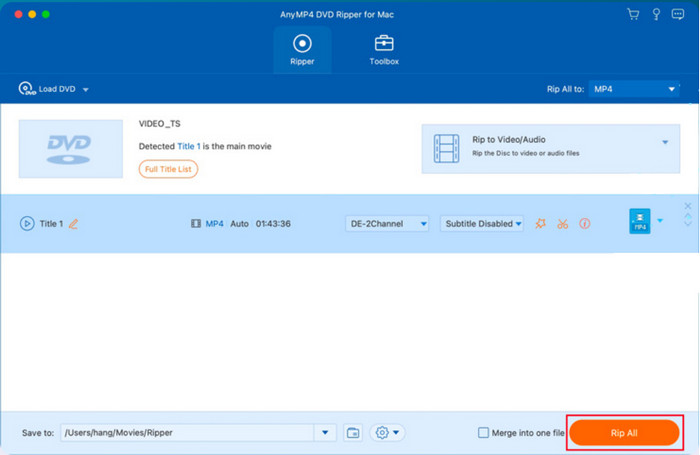
Ed è così che è facile copiare e convertire ISO. DVD Ripper semplifica il compito grazie alla sua interfaccia intuitiva e al potente processo di ripping. Ma oltre a ciò, la sua versione premium eccelle con più funzionalità per il ripping di DVD a un prezzo accessibile.
Parte 3. Parte 3. Come rendere Plex Play Blu-ray ISO
Supponiamo di avere dischi Blu-ray da copiare. Ripper Blu-ray di Blu-ray Master è la soluzione consigliata. Proprio come DVD Ripper, il software di ripping Blu-ray è progettato con una tecnologia avanzata che estrae e converte dischi, cartelle e file immagine ISO in MP4, MOV, AVI, HD e altri formati video popolari. L'editor video integrato è utile per personalizzare le tracce audio e i sottotitoli e persino modificare le proporzioni senza distorcere la qualità del video. Blu-ray Ripper ti consente di riprodurre file ISO su Plex con solo pochi minuti di processo di ripping.
- Copia e converti dischi Blu-ray con una curva di apprendimento semplice.
- Regola il volume in modo professionale, migliora le immagini e aggiungi effetti.
- Supporta la conversione batch senza ritardare il processo di ripping.
- Converti per compatibilità con iPhone, Android e altri dispositivi portatili.
Download gratuito
Per Windows
Download sicuro
Download gratuito
per macOS
Download sicuro
Passo 1.Ottieni il software e installalo sul tuo computer. Inserisci il disco Blu-ray nell'unità ottica e attendi finché il programma non lo riconosce. Clicca il Carica disco pulsante e cerca i file che desideri copiare e convertire.
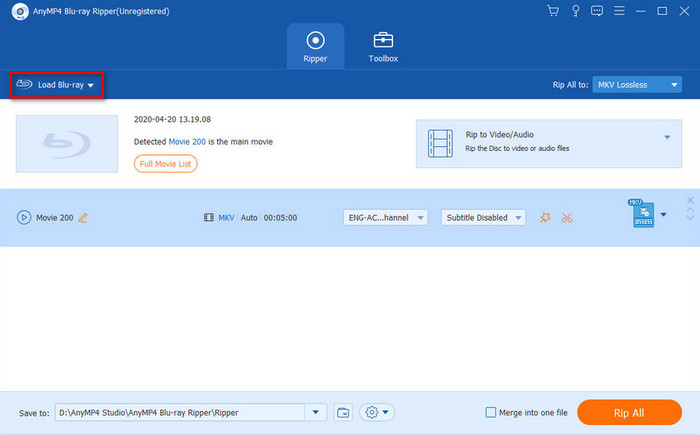
Passo 2.Apri il Formato di output elenco a discesa accanto ai file caricati e scegli il formato video o audio desiderato. L'elenco include MOV, MKV, AVI, FLV, MP4 e altri formati. Una volta terminato, fare clic su Strappa tutto pulsante per convertire i file.
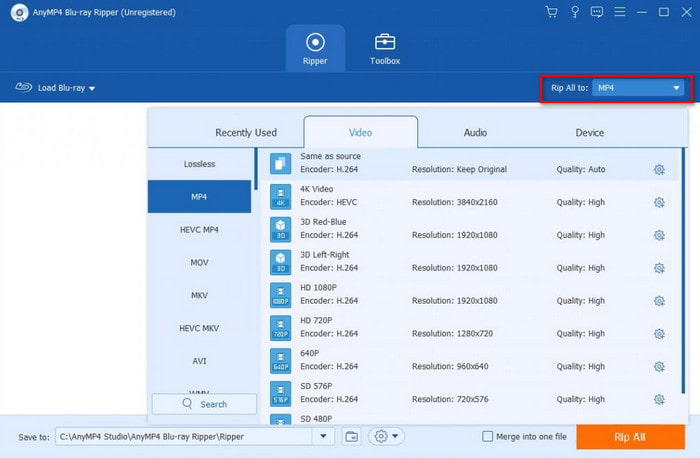
Passaggio 3.L'elaborazione richiederà solo un po' di tempo, a seconda del numero di file caricati e della loro durata. Successivamente, puoi riprodurre i file ISO DVD convertiti su Plex senza problemi.
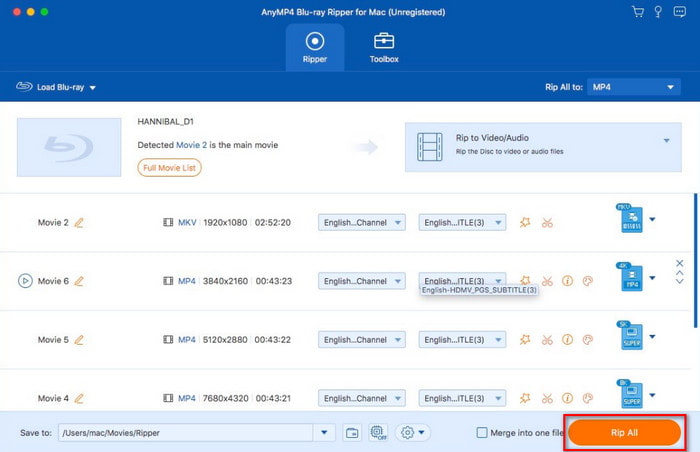
Blu-ray Ripper è il miglior software per conversioni ISO di alta qualità. Puoi usarlo gratuitamente su Windows e Mac, ma la sua versione pro sblocca anche funzionalità più fantastiche!
Parte 4. Parte 4. Domande frequenti su Plex ISO
-
Perché Plex non riesce a riprodurre file ISO?
Uno dei motivi è quello File ISO hanno una struttura complessa, mentre Plex è progettato per formati comuni e standard come MP4, MKV, MOV, ecc. Un altro motivo è il contenuto protetto da copia di immagini ISO, che può rappresentare un problema legale per il lettore multimediale.
-
Cosa riprodurrà i file ISO?
Devi solo cercare alternative a Plex poiché esistono strumenti più simili che supportano la riproduzione ISO senza convertire o montare i file. Ti suggeriamo di provare VLC Media Player, Kodi, PowerDVD, PotPlayer e GOMPlayer.
-
Plex può riprodurre file .TS?
No. Poiché anche i file .TS sono in formato disco, Plex non supporta la riproduzione. Tuttavia, alcuni utenti suggeriscono che è possibile utilizzare MakeMKV per modificare il formato contenitore in MKV in modo che il lettore multimediale possa aprirlo e riprodurlo. Inoltre, questo metodo non ricodifica il contenuto, quindi la qualità originale rimarrà la stessa.
Avvolgendo
Potresti scarica Plex per riprodurre ISO, ma ho scoperto che non riproduce i formati disco. Dato che hai imparato la verità, esistono ancora soluzioni alternative che ti consentono di riprodurre ISO sul tuo lettore multimediale preferito. Con DVD Ripper e Blu-ray Ripper, puoi facilmente copiare e convertire file multimediali sul tuo computer senza passaggi fastidiosi. Inoltre, queste soluzioni sono disponibili in una versione gratuita con funzioni generose per creare output di alta qualità. Fare clic sul pulsante Download gratuito per scaricare su Windows e Mac.
Altro da Blu-ray Master
- È possibile riprodurre MKV tramite Plex Media Server?
- Come copiare Blu-ray in Plex: modo gratuito Digitalizza i Blu-ray senza perdita di dati
- Le 5 migliori alternative Plex con prestazioni e funzionalità migliori
- Come estrarre brani da un ISO [tutorial aggiornato al 2024]
- 8 convertitori da MP4 a ISO definitivi per avere una qualità ISO senza perdita di dati
- Cos'è e come montare una ISO su Windows 10 e 11


